नेटफ्लिक्स जैसी स्ट्रीमिंग सेवाओं की वृद्धि के साथ, डीवीडी बिक्री फिसल रही है। यह मान लेना सुरक्षित है कि बहुत पहले, वे वीएचएस और ऑडियो कैसेट के समान चले गए होंगे। एक बार ऐसा होने पर, डीवीडी प्लेयर खुद बहुत पीछे नहीं रहेंगे।
इससे पहले कि हम उस बिंदु तक पहुँचें, आपकी हार्ड ड्राइव पर आपके सभी डीवीडी को चीर देना समझदारी होगी। ऐसा करके, आप उन्हें पश्चाताप के लिए बचाएंगे; आप इतिहास के इतिहास के लिए डीवीडी के बाद लंबे समय तक उन्हें देख पाएंगे।
अपने डीवीडी तेजस्वी भी कुछ तत्काल अल्पकालिक लाभ है; आप Plex का उपयोग करके उन्हें अपने घर के चारों ओर कास्ट करने में सक्षम होंगे या यात्रा के दौरान देखने के लिए उन्हें अपने टेबलेट पर स्थानांतरित कर सकते हैं।
आइए देखें कि हार्ड ड्राइव में डीवीडी की नकल कैसे करें।
आपका सॉफ्टवेयर चुनना
कुछ डीवीडी तेजस्वी सॉफ्टवेयर $ 50 से ऊपर की लागत कर सकते हैं। यदि आप हॉलीवुड मूवी स्टूडियो चला रहे हैं, तो यह अच्छी तरह से खर्च किया जाने वाला पैसा हो सकता है, जबकि औसत घरेलू उपयोगकर्ता वह सब कुछ पा सकता है जो उन्हें मुफ्त सॉफ्टवेयर का उपयोग करके चाहिए।
वहाँ बहुत सारे मुफ्त डीवीडी बैकअप उपकरण हैं, लेकिन हमें हैंडब्रेक पसंद है। न केवल यह डीवीडी चीर सकता है, लेकिन यह डीवीडी और वीडियो को अन्य प्रारूपों और कोडेक्स में परिवर्तित करने के लिए एक प्रमुख उपकरण भी है।
एप्लिकेशन डाउनलोड करने और उपयोग करने के लिए पूरी तरह से स्वतंत्र है, और यह विंडोज, मैक और लिनक्स पर उपलब्ध है।
डाउनलोड: हैंडब्रेक
कॉपी-संरक्षित डीवीडी
जैसा कि आप शायद जानते होंगे, लगभग सभी स्टोर-खरीदी गई डीवीडी में कॉपी सुरक्षा के कुछ रूप हैं। सिद्धांत रूप में, यह एक एंटी-पायरेसी उपाय है। व्यवहार में, यह वास्तव में काम नहीं करता है; पाइरेटेड डीवीडी VHS प्रारूप के विस्थापित होने के बाद से उपलब्ध है। (जिसमें से बोलते हुए, हमने वीएचएस को डीवीडी में बदलने का तरीका भी कवर किया है।)
फिर भी, कॉपी सुरक्षा कुछ है जब आप डीवीडी तेजस्वी के साथ सौदा करना होगा। यह एक कानूनी ग्रे क्षेत्र है; कुछ उपयोग अमेरिकी कानून के तहत अवैध हो सकते हैं जब तक कि वे उचित उपयोग सिद्धांत का अनुपालन नहीं करते हैं।
क्योंकि यह एक कानूनी ग्रे क्षेत्र है, कोई भी डीवीडी तेजस्वी सॉफ्टवेयर मूल रूप से कार्यक्षमता को शामिल नहीं कर सकता है। आपको समस्या को स्वयं ठीक करने की आवश्यकता होगी।
यदि आप हैंडब्रेक का उपयोग कर रहे हैं, तो यह आसान है। बस libdvdcss.dll की एक प्रति पकड़ो। यह वीएलसी प्लेयर वेबसाइट के माध्यम से उपलब्ध है और 32-बिट और 64-बिट दोनों संस्करणों में आता है।
डाउनलोड: libdvdcss (32-बिट)
डाउनलोड: libdvdcss (64-बिट)
फ़ाइल डाउनलोड करने के बाद, इसे हैंडब्रेक के इंस्टॉलेशन फ़ोल्डर में ले जाएँ। डिफ़ॉल्ट पथ C: Program Files Handbrake है ।
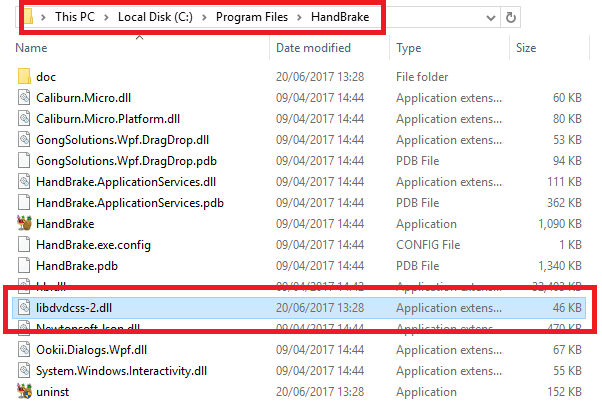
बस। हैंडब्रेक अब किसी भी कॉपी-संरक्षित डीवीडी को पढ़ और चीर सकेगा।
तेजस्वी डीवीडी
अब आप सॉफ्टवेयर के साथ सेट हो गए हैं, आइए डीवीडी को रिप करने के लिए हैंडब्रेक का उपयोग कैसे करें, इस पर करीब से नज़र डालें।
चरण 1: अपनी डीवीडी स्कैन करें
सॉफ़्टवेयर लॉन्च करने से पहले, अपने कंप्यूटर की सीडी ट्रे खोलें, और अपनी डीवीडी डालें। ट्रे को बंद करें और हैंडब्रेक खोलें।
एप्लिकेशन लोड होने के बाद, आपको स्क्रीन के बाईं ओर स्रोत चयन पैनल दिखाई देगा। आपके द्वारा चयन किए जाने तक आप ऐप में आगे नहीं जा सकते।
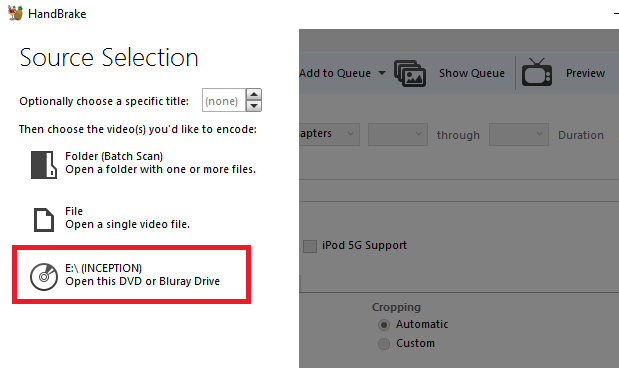
आप फ़ोल्डर और फ़ाइल को अनदेखा कर सकते हैं। इसके बजाय, सीधे डीवीडी आइकन पर जाएं और उस पर डबल क्लिक करें।
सामग्री को स्कैन करने के लिए हैंडब्रेक में कुछ क्षण लगेंगे। यदि आप libdvdcss.dll को सही तरीके से स्थापित करने में विफल रहे, तो आपको एक त्रुटि संदेश मिलेगा। अन्यथा, आपको सेटिंग स्क्रीन पर ले जाया जाएगा।
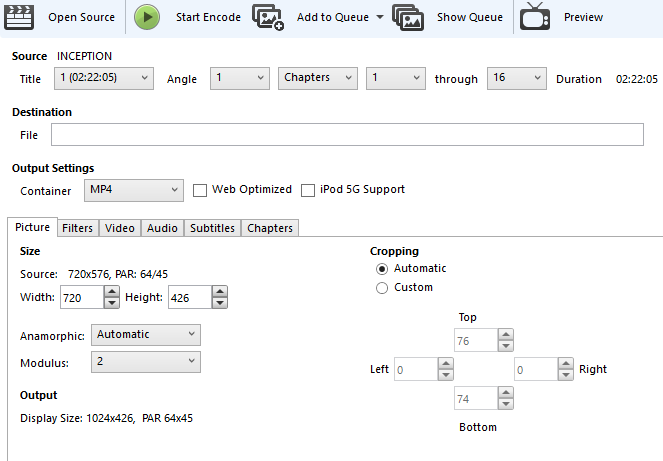
चरण 2: अपनी सामग्री चुनें
हैंडब्रेक आपको डीवीडी को चीरने के लिए आवश्यक सामग्री का चयन करने देता है। आप इन सभी समायोजन को सोर्स सेटिंग में कर सकते हैं।
अधिकांश डीवीडी में मूवी या टीवी शो की तुलना में बहुत अधिक सामग्री होती है। वे निर्देशक की कटौती, हटाए गए दृश्य, साक्षात्कार, विशेष सुविधाएँ, और इसी तरह शामिल हो सकते हैं। आप अपना चयन टाइटल में कर सकते हैं। सबसे लंबा वीडियो आमतौर पर फिल्म है। दुर्भाग्य से, यदि आप एक टीवी शो तेजस्वी कर रहे हैं, तो आपको प्रत्येक एपिसोड को व्यक्तिगत रूप से सहेजना होगा।
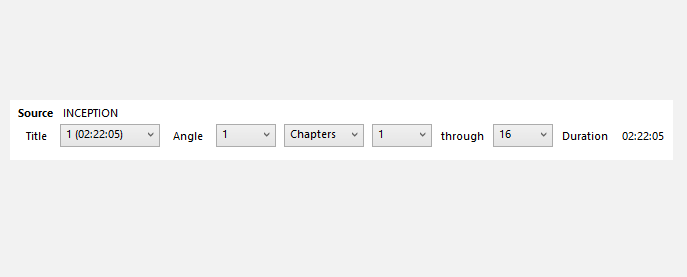
डीवीडी भी अध्याय और कोण में टूट गए हैं। कोणों को पारंपरिक रूप से एक ही दृश्य के विभिन्न संस्करणों को प्रदान करने के लिए उपयोग किया जाता है, लेकिन आधुनिक डीवीडी पर, वे आम तौर पर अंतरराष्ट्रीय प्रतियों पर तैनात होते हैं जब डबिंग और / या उपशीर्षक पर्याप्त नहीं होगा (उदाहरण के लिए, स्टार वार्स की शुरुआत में स्क्रॉलिंग टेक्स्ट में) )।
उन चैप्टर और एंगल्स को समायोजित करें जिन्हें आप संबंधित ड्रॉप-डाउन बॉक्स में बनाए रखना चाहते हैं। यदि आप अपनी सामग्री को काटने के लिए किसी भिन्न मापक का चाहते हैं, तो आप चैप्टर को फ्रेम्स या सेकंड में बदल सकते हैं।
चरण 3: अपना गंतव्य चुनें
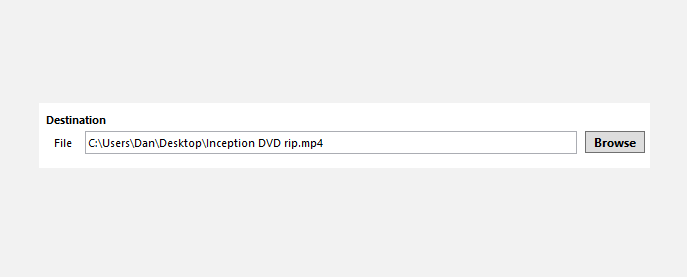
अब आपको यह तय करने की आवश्यकता है कि आप अपनी फ़ाइल को सहेजने के लिए हैंडब्रेक कहाँ चाहते हैं। यदि आप Plex या कोडी का उपयोग कर रहे हैं, तो यह आपके मौजूदा वीडियो लाइब्रेरी में डीवीडी को जोड़ने के लिए समझ में आता है, लेकिन आप इसे अपनी इच्छानुसार कहीं भी सहेज सकते हैं।
आप बाहरी स्रोतों को भी सहेज सकते हैं, जिसका अर्थ है कि आप वीडियो को बाहरी हार्ड ड्राइव या यहां तक कि एक रिक्त डीवीडी में जोड़ सकते हैं।
अपना गंतव्य चुनने के लिए ब्राउज़ करें पर क्लिक करें । सुनिश्चित करें कि आप चीर को एक उपयुक्त नाम दें।
चरण 4: गुणवत्ता सेट करें
स्क्रीन के दाईं ओर, आपको कई प्रीसेट दिखाई देंगे। वे आपके चीर की गुणवत्ता के अनुरूप हैं।
न केवल हैंडब्रेक कई जेनेरिक प्रीसेट की पेशकश करता है, बल्कि डिवाइस-विशिष्ट प्रीसेट भी हैं। उदाहरण के लिए, आप अपने वीडियो को चारों ओर ध्वनि के साथ Chromecast पर या 1080p परिभाषा में एक Roku पर देखने के लिए उपयुक्त प्रारूप में रिप करना चुन सकते हैं।
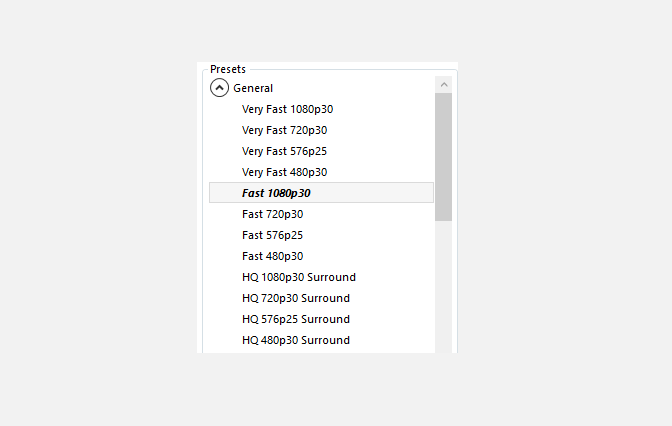
जो उपलब्ध है उसे देखने के लिए सूची में नीचे स्क्रॉल करें। याद रखें, गुणवत्ता जितनी अधिक होगी, अंत फ़ाइल उतनी ही बड़ी होगी, और डीवीडी को रिप करने में अधिक समय लगेगा।
चरण 5: अपना ऑडियो और उपशीर्षक चुनें
खिड़की के नीचे, आपको छह टैब दिखाई देंगे: चित्र , फ़िल्टर , वीडियो , ऑडियो , उपशीर्षक , और अध्याय ।
चित्र, फ़िल्टर, वीडियो आपके द्वारा चुने गए वर्तमान द्वारा निर्धारित किए गए होंगे (हालांकि यदि आप चाहें तो सेटिंग्स को अनुकूलित करने के लिए स्वतंत्र महसूस करें)। हालाँकि, यह ऑडियो और उपशीर्षक टैब पर कुछ मिनट बिताने लायक है।
क्यों? क्योंकि यही वह जगह है जहां आप चुन सकते हैं कि कौन सा डब और सबटाइटल आपके चीर-फाड़ पर बन जाए। आप जितना कम शामिल करेंगे, आपकी अंतिम फ़ाइल उतनी ही छोटी होगी।
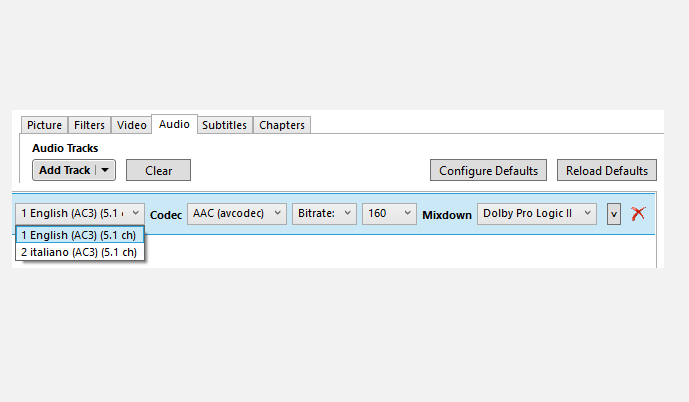
हमारे उदाहरण में, आप देख सकते हैं कि मूल डीवीडी में अंग्रेजी और इतालवी दोनों ऑडियो थे — लेकिन मुझे इतालवी संस्करण की आवश्यकता नहीं है।
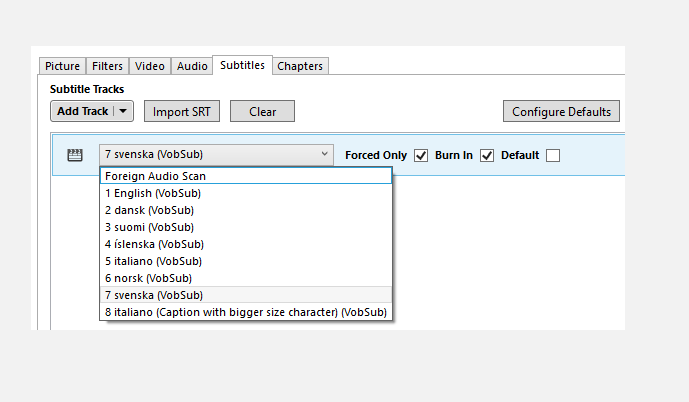
सबटाइट टैब आपको यह चुनने देता है कि कौन सी उपशीर्षक फ़ाइलों को कॉपी करना है और क्या आप उन्हें डीवीडी में ही जलाना चाहते हैं या उन्हें स्टैंडअलोन सबटाइटल फाइल के रूप में छोड़ सकते हैं।
चरण 6: अपने डीवीडी चीर
एक बार जब आप अपनी सभी सेटिंग्स से खुश हो जाते हैं, तो स्क्रीन के शीर्ष पर स्टार्ट एनकोड बटन पर क्लिक करें।
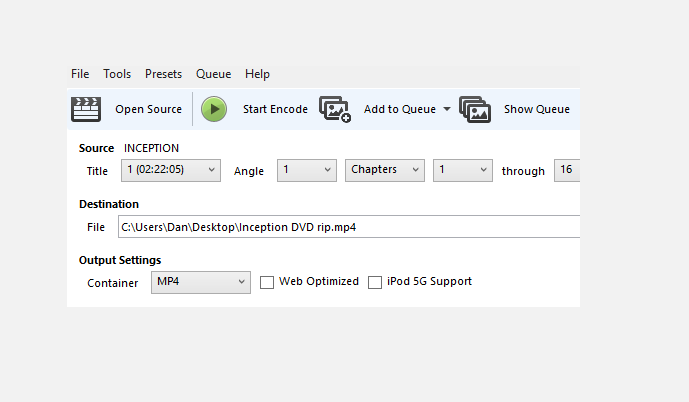
वीडियो की लंबाई और आपके द्वारा चुनी गई गुणवत्ता सेटिंग्स के आधार पर तेजस्वी प्रक्रिया में काफी समय लग सकता है।
प्रगति की निगरानी के लिए गतिविधि लॉग पर क्लिक करें।

आप किस ऐप का इस्तेमाल करते हैं?
इस लेख में, हमने आपको छह आसान चरणों में हैंडब्रेक का उपयोग करके डीवीडी चीर करने का तरीका दिखाया है। लेकिन वांछित परिणाम प्राप्त करने का एकमात्र तरीका हैंडब्रेक नहीं है। यदि आप अपने डीवीडी संग्रह के साथ रहना चाहते हैं, तो डीवीडी या ब्लू-रे डिस्क के लिए सर्वश्रेष्ठ क्षेत्र-मुक्त खिलाड़ियों की सूची देखें।
और याद रखें, अगर आपके पास डीवीडी का एक विशाल संग्रह है और उन सभी को तेज करने वाले फैंसी दिन खर्च नहीं करते हैं, तो आप अक्सर एक पेशेवर वीडियो उपकरण की दुकान में जा सकते हैं, और वे आपको एक थोक मूल्य उद्धरण देंगे और आपके लिए पूरी मेहनत करेंगे। ।
